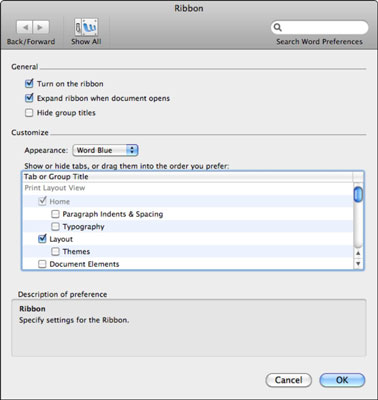Ново за Оффице 2011, трака је попут велике, дебеле траке са алаткама која заузима фиксни део екрана. Ова прва итерација траке у систему Оффице 2011 нуди ограничене могућности прилагођавања. Траку можете прилагодити тако што ћете кликнути на точкић на десној ивици траке. Трака не реагује на КСМЛ, ВБА или друга програмска прилагођавања.

Када у менију изаберете Подешавања траке, отвара се дијалог траке. Други начин за приступ истом дијалогу је кроз [Назив апликације] →Преференцес; затим кликните на дугме Трака.
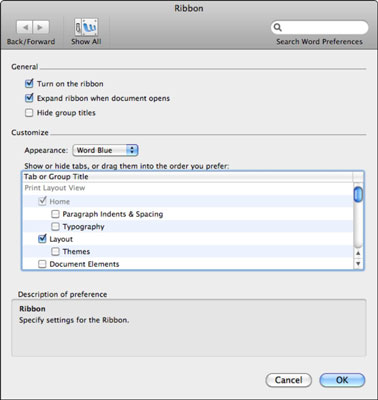
Дијалог траке има следеће опције:
-
Укључи траку: Када изаберете, трака је укључена и ово је подразумевана поставка. Да бисте искључили траку, поништите избор ове поставке.
-
Прошири траку када се документ отвори: Када се изабере, цела трака је видљива приликом отварања датотеке. Када се поништи избор, само картице траке се приказују када се документ отвори. Ако изаберете ову опцију, а затим желите да видите целу проширену траку, само кликните на било коју од видљивих картица траке.
-
Сакриј наслове група: Ово искључује приказ имена група на картицама траке, што вам може дати мало више могућности екрана.
-
Изглед: Бирајте између теме апликације или графита. Тема апликације је другачија за сваку Оффице 2011 апликацију. У програму Ворд 2011 се зове Ворд Блуе.
-
Прикажите или сакријте картице или их превуците у жељени редослед: Изаберите или опозовите избор картица и група. Превуците ставке у овом пољу да бисте променили редослед траке.
-
Опис: Док померате миш преко командних дугмади и контрола, опис се динамички појављује на табли.
Поред коришћења подешавања траке, можете да изаберете опцију Прилагоди редослед картица траке из искачућег менија. Ова опција привремено мења изглед картица и омогућава вам да превучете картице траке да бисте променили њихов редослед. Кликните на дугме Готово када завршите са преуређивањем картица. Ако сте направили промене које вам се не свиђају, кликните на дугме Ресет да бисте поставили редослед картица на подразумевани.